Õige ja ohutum viis installitud tarkvara või draiveri desinstallimiseks või eemaldamiseks Windowsi arvutis on programmide lisamine või eemaldamine, mille leiate juhtpaneelilt. Desinstalli käivitamisel viitab see lihtsalt failide loendile, mis ekstraheeritakse installimise ajal programmi kausta ja kustutab need. Mõnikord märkate, et isegi pärast programmi desinstalli mist on programmi kaust ja mõned failid endiselt olemas. Need failid on need, mis on loodud tarkvara abil ja mida installija ei ekstraheeri. Mõni desinstaller on piisavalt nutikas, et küsida, kas soovite ülejäänud failid kustutada.
Tavaliselt, kui avate juhtpaneelil otsetee Programmide lisamine või eemaldamine, näete installitud tarkvara loendit, mida saate muuta või eemaldada. Muutmisvalikut kasutatakse tavaliselt tarkvara parandamiseks. Tegelikult tähendas see programmi uuesti installimist täpselt samade komponentidega, mis esmakordselt installiti. Eemaldamise võimaluse korral desinstallib see tarkvara teie süsteemist.
Mõnikord on vaja tarkvara või draiverit arvutist eemaldada või desinstallida, kuid nuppu Lisa / eemalda programmid nupp Muuda / eemalda puudub!

Siin on meetod, kuidas panna Windows näitama loendis nuppe Eemalda, Muuda (või nuppe Muuda / Eemalda koos). See lahendus nõuab registri muutmist. Nii et olge valmis mitte midagi muud muutma.
1. Valige Start> Run
2. Tippige regedit ja klõpsake nuppu OK
3. Valige:
HKLM \ TARKVARA \ Microsoft \ Windows \ CurrentVersion \ Uninstall \ {Programmi nimi}
Pange tähele, et kuna {programme name} võib olla CLSID, peate õige kirje leidmiseks otsima tootenime (nt “Intel Audio Studio”, kasutades seda, mida nägite jaotises Lisa / eemalda).
4. Kui näete NoRemove andmetega 0x00000001 (1), tähendab see, et eemaldusnupp pole saadaval. Kui näete ka NoModify andmeid andmetega 0x00000001 (1), tähendab see, et muutmisnupp pole saadaval.
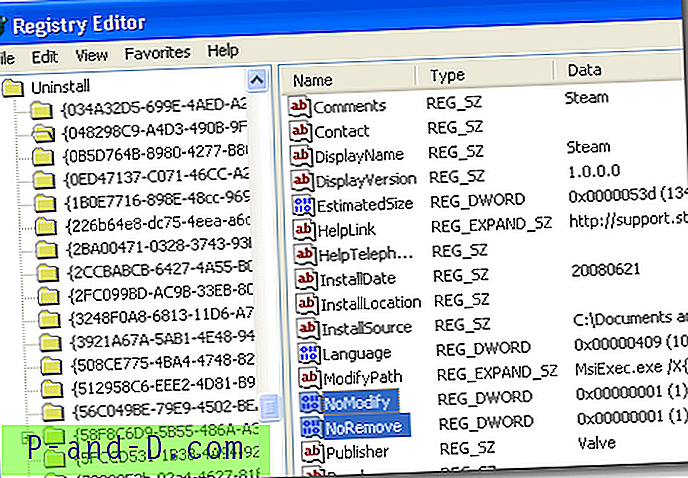
5. Topeltklõpsake nime NoRemove või NoModify ja muutke väärtuste andmed väärtuseks 0 (arv null). Kui programmide lisamine või eemaldamine on avatud, sulgege see ja avage uuesti. Nüüd peaks ilmuma nupp Muuda / Eemalda.
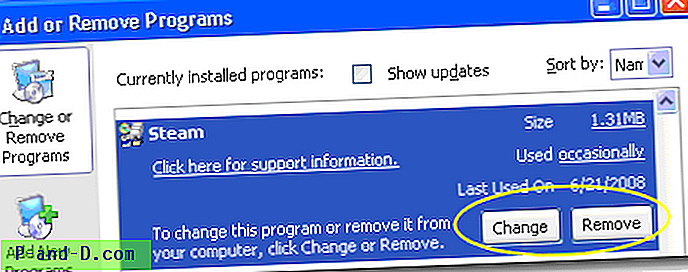
Kui ülaltoodud registri häkkimine ei õnnestunud, peaksite proovima käitada seda Kelly Therioti loodud registriparandust, et taastada muutmise või eemaldamise nupp.
Üks levinumaid tarkvarasid või draivereid, millel nupp Muuda või Eemalda puudub, on Intel Audio Studio. Olen kindel, et neid on veel…





